MediaQuery
通常情况下,不会直接将MediaQuery当作一个控件,而是使用MediaQuery.of获取当前设备的信息,用法如下:
var data = MediaQuery.of(context);
此方式必须放在MediaQuery作用域内,否则会抛出异常,MaterialApp和WidgetsApp都引入了MediaQuery,并且随着屏幕的变化而导致重建,比如旋转屏幕、弹出输入框等。
MediaQueryData
MediaQueryData是MediaQuery.of获取数据的类型。说明如下:
| 属性 | 说明 |
|---|---|
| size | 逻辑像素,并不是物理像素,类似于Android中的dp,逻辑像素会在不同大小的手机上显示的大小基本一样,物理像素 = size*devicePixelRatio。 |
| devicePixelRatio | 单位逻辑像素的物理像素数量,即设备像素比。 |
| textScaleFactor | 单位逻辑像素字体像素数,如果设置为1.5则比指定的字体大50%。 |
| platformBrightness | 当前设备的亮度模式,比如在Android Pie手机上进入省电模式,所有的App将会使用深色(dark)模式绘制。 |
| viewInsets | 被系统遮挡的部分,通常指键盘,弹出键盘,viewInsets.bottom表示键盘的高度。 |
| padding | 被系统遮挡的部分,通常指“刘海屏”或者系统状态栏。 |
| viewPadding | 被系统遮挡的部分,通常指“刘海屏”或者系统状态栏,此值独立于padding和viewInsets,它们的值从MediaQuery控件边界的边缘开始测量。在移动设备上,通常是全屏。 |
| systemGestureInsets | 显示屏边缘上系统“消耗”的区域输入事件,并阻止将这些事件传递给应用。比如在Android Q手势滑动用于页面导航(ios也一样),比如左滑退出当前页面。 |
| physicalDepth | 设备的最大深度,类似于三维空间的Z轴。 |
| alwaysUse24HourFormat | 是否是24小时制。 |
| accessibleNavigation | 用户是否使用诸如TalkBack或VoiceOver之类的辅助功能与应用程序进行交互,用于帮助视力有障碍的人进行使用。 |
| invertColors | 是否支持颜色反转。 |
| highContrast | 用户是否要求前景与背景之间的对比度高, iOS上,方法是通过“设置”->“辅助功能”->“增加对比度”。此标志仅在运行iOS 13的iOS设备上更新或以上。 |
| disableAnimations | 平台是否要求尽可能禁用或减少动画。 |
| boldText | 平台是否要求使用粗体。 |
| orientation | 是横屏还是竖屏。 |
获取设备相关信息:
import 'package:demo202112/utils/common_appbar.dart';
import 'package:flutter/cupertino.dart';
import "package:flutter/material.dart";
class WyMediaQuery extends StatefulWidget {
const WyMediaQuery({Key? key}) : super(key: key);
@override
_WyMediaQueryState createState() => _WyMediaQueryState();
}
class _WyMediaQueryState extends State<WyMediaQuery> {
@override
Widget build(BuildContext context) {
return Scaffold(
appBar: getAppBar('MediaQuery'),
body: MediaQuery(data: const MediaQueryData(),
child: _getDeviceMediaInfo(),),
);
}
_getDeviceMediaInfo(){
//屏幕大小
Size mSize = MediaQuery.of(context).size;
//密度
double mRatio = MediaQuery.of(context).devicePixelRatio;
//设备像素
double width = mSize.width * mRatio;
double height = mSize.height * mRatio;
// 上下边距 (主要用于 刘海 和 内置导航键)
double topPadding = MediaQuery.of(context).padding.top;
double bottomPadding = MediaQuery.of(context).padding.bottom;
double textScaleFactor = MediaQuery.of(context).textScaleFactor;
Brightness platformBrightness = MediaQuery.of(context).platformBrightness;
EdgeInsets viewInsets = MediaQuery.of(context).viewInsets;
EdgeInsets padding = MediaQuery.of(context).padding;
bool alwaysUse24HourFormat = MediaQuery.of(context).alwaysUse24HourFormat;
bool accessibleNavigation = MediaQuery.of(context).accessibleNavigation;
bool invertColors = MediaQuery.of(context).invertColors;
bool disableAnimations = MediaQuery.of(context).disableAnimations;
bool boldText = MediaQuery.of(context).boldText;
Orientation orientation= MediaQuery.of(context).orientation;
// bool alwaysUse24HourFormat = MediaQuery.of(context).alwaysUse24HourFormat;
return Container(
padding: EdgeInsets.all(30),
child: Column(
children: [
Text('屏幕大小:${mSize.width} x ${mSize.height}'),
Text('密度:${mRatio}'),
Text('设备像素大小:${width} x ${height}'),
Text('上边刘海:${topPadding}'),
Text('下边导航:${bottomPadding}'),
Text('textScaleFactor: ${textScaleFactor}'),
Text('platformBrightness: ${platformBrightness}'),
Text('viewInsets: ${viewInsets}'),
Text('padding: ${padding}'),
Text('alwaysUse24HourFormat: ${alwaysUse24HourFormat}'),
Text('accessibleNavigation: ${accessibleNavigation}'),
Text('invertColors: ${invertColors}'),
Text('disableAnimations: ${disableAnimations}'),
Text('boldText: ${boldText}'),
Text('orientation: ${orientation}'),
Text('orientation: ${orientation}'),
],
),);
}
}
效果:

随着屏幕旋转,设备信息跟着屏幕方向在变动。
使用场景
根据尺寸构建不同的布局
SafeArea控件就是通过MediaQuery.of来实现的,平板和手机的(或者横屏和竖屏)布局可能是不一样的,布局判断:
var screenSize = MediaQuery.of(context).size;
if(screenSize.width>oneColumnLayout){
//平板布局
}else{
//手机布局
}
oneColumnLayout表示一列布局的宽度。
系统字体变化
很多App都有一个功能就是调节字体大小,通过MediaQuery来实现,实现如下:
//textScaleFactor 从1变到1.5,字体会全部增大
var _data = MediaQuery.of(context).copyWith(textScaleFactor: 1.0);
return Scaffold(
appBar: getAppBar('MediaQuery'),
body: MediaQuery(data: _data,
child: _getDeviceMediaInfo(),),
);


源码地址:
dy flutter_demo: flutter组件测试学习demo正在上传…重新上传取消https://gitee.com/wywinstonwy/flutter_demo
Flutter MediaQuery获取屏幕信息以及屏幕适配
使用MediaQuery获取屏幕高宽等信息
- MediaQuery.devicePixelRatio 每一个逻辑像素点对应的物理像素点个数
- MediaQuery.size.width 用逻辑像素表示的屏幕宽度
- MediaQuery.size.height 用逻辑像素表示的屏幕高度
- MediaQuery.padding.top 屏幕上部被系统UI遮挡的部分的逻辑高度(即:状态栏高度)
- MediaQuery.textScaleFactor 显示文字时,每一个逻辑像素对应的字体像素
讲解
Flutter中控件的高宽和字体大小时,使用的是逻辑像素,并非是实际的物理像素。
实际像素=逻辑像素*MediaQuery.devicePixelRatio
flutter中的屏幕适配
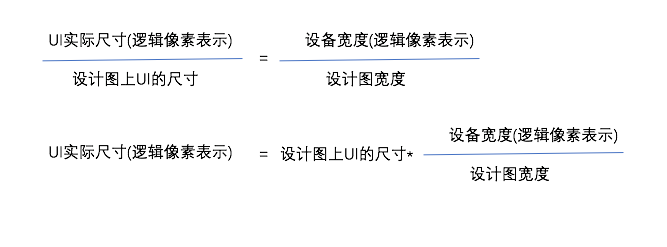
image.png
假设设计图的大小为1080 X 1920,上面一个图片的高度为 80 X 90,则它在设备上的高宽为
MediaQueryData mediaQuery = MediaQuery.of(context);
width=80*(mediaQuery.size.width)/(1080)
height=90*(mediaQuery.size.width)/(1080)
对于android手机,一般以宽度为基准计算UI的高宽,因为android手机的宽度一般就是750,1080等几个尺寸,但是高的尺寸就有很多。
推荐一个别人封装好的一个用于屏幕适配的库
Flutter屏幕适配方案插件-完美解决屏幕适配
0人点赞
链接:https://www.jianshu.com/p/4ef258d0f5e5
来源:简书
著作权归作者所有。商业转载请联系作者获得授权,非商业转载请注明出处。
参考:





















 425
425











 被折叠的 条评论
为什么被折叠?
被折叠的 条评论
为什么被折叠?








